คุณจะยกเลิกบัญชี Disney Plus ของคุณได้อย่างไร
เผยแพร่แล้ว: 2022-10-12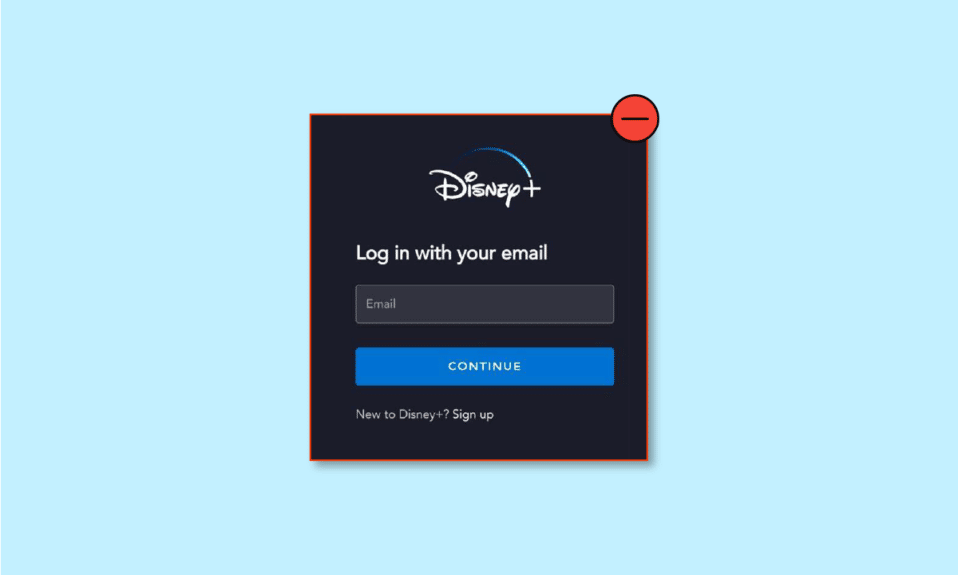
Disney Plus เป็นแพลตฟอร์มสตรีมมิ่งออนไลน์ที่ให้บริการสตรีมความละเอียด 4K แก่คุณพร้อมซีรีส์เว็บและภาพยนตร์หลายร้อยเรื่อง Disney Plus สามารถเข้าถึงได้จากหลากหลายแพลตฟอร์ม เช่น Chrome, Firefox และแม้แต่ Microsoft Edge ในขณะที่แอปสมาร์ทโฟนมีให้บริการผ่าน Apple App Store และ Google Play Store นอกจากนี้ แอปยังรองรับ PS5, Xbox Series X และ S, PS4 และ Xbox One สำหรับผู้ใช้คอนโซล Disney Plus เริ่มดีขึ้นเรื่อย ๆ โดยนำเสนอเนื้อหาเช่นภาพยนตร์คลาสสิกของดิสนีย์ ภาพยนตร์แอนิเมชั่นคลาสสิก รายการย้อนหลังของดิสนีย์แชนแนล Marvel, Star Wars, Pixar และรายการและภาพยนตร์ของ National Geographic คุณเป็นผู้ใช้ Disney Plus และสงสัยว่าคุณจะตรวจสอบการสมัครสมาชิก Disney Plus ของคุณอย่างไร? หรือ Disney Plus สามารถยกเลิกได้ตลอดเวลาที่คุณต้องการ? เรากำลังนำเสนอคำแนะนำที่เป็นประโยชน์ซึ่งจะช่วยแก้ไขข้อสงสัยและข้อสงสัยทั้งหมดของคุณ เช่น วิธียกเลิกบัญชี Disney Mobile ของคุณและคุณจะยกเลิกบัญชี Disney Plus ได้อย่างไร
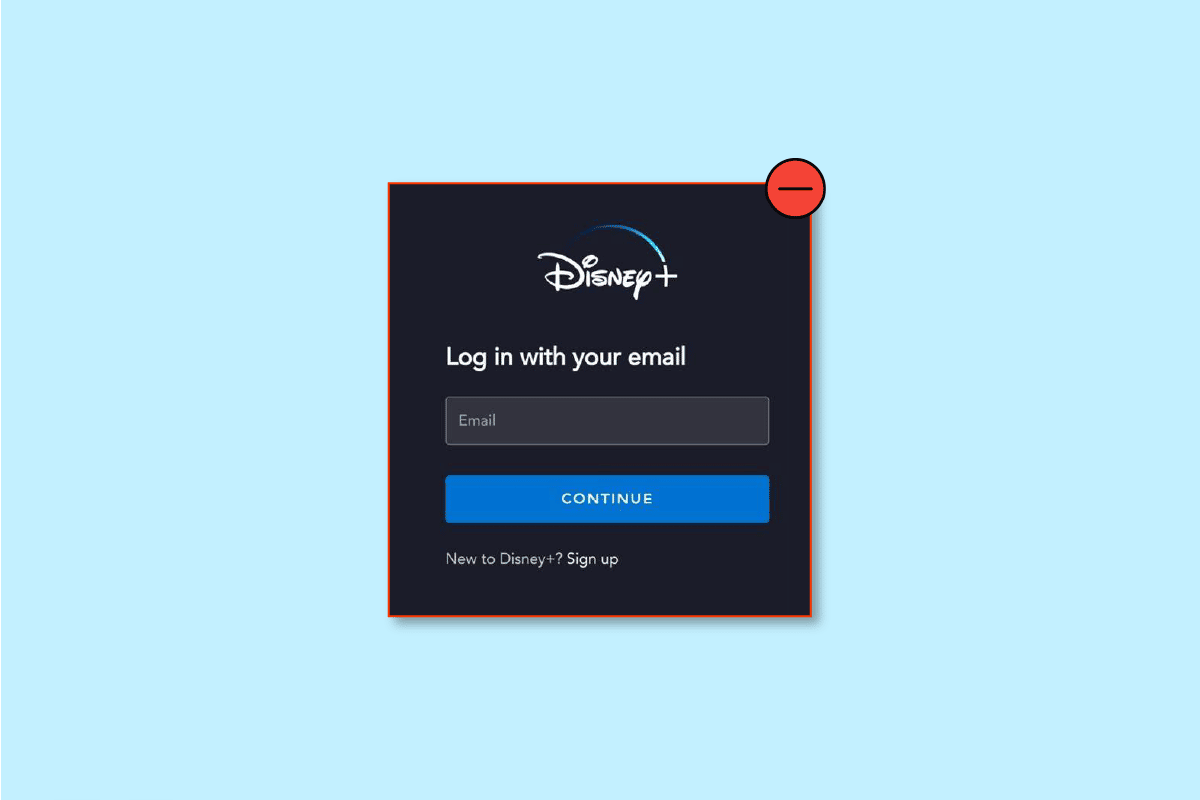
สารบัญ
- คุณจะยกเลิกบัญชี Disney Plus ของคุณได้อย่างไร
- คุณตรวจสอบการสมัครสมาชิก Disney Plus ของคุณอย่างไร?
- คุณรู้ได้อย่างไรว่าการสมัครสมาชิก Disney Plus ของคุณสิ้นสุดลงเมื่อใด
- จะยกเลิกการสมัครสมาชิก Disney Plus ของคุณได้อย่างไร?
- คุณจะยกเลิกบัญชี Disney Plus ของคุณได้อย่างไร?
- ทำไมคุณไม่สามารถยกเลิกการสมัครสมาชิก Disney Plus ของคุณได้?
- การยกเลิก Disney Plus เป็นเรื่องง่ายหรือไม่?
- Disney Plus สามารถยกเลิกได้ตลอดเวลาหรือไม่?
- คุณจะยกเลิกบัญชี Disney Mobile ของคุณได้อย่างไร?
- คุณลบบัญชี Disney ทั้งหมดของคุณอย่างไร?
- ทำไมคุณไม่สามารถลบบัญชี Disney Plus ของคุณ?
- คุณจะลบบัตรเครดิตออกจาก Disney Plus ได้อย่างไร?
คุณจะยกเลิกบัญชี Disney Plus ของคุณได้อย่างไร
คุณจะได้รับทราบวิธีการยกเลิกบัญชี Disney Plus ของคุณเพิ่มเติมในบทความนี้ อ่านต่อเพื่อเรียนรู้เพิ่มเติมเกี่ยวกับรายละเอียด
คุณตรวจสอบการสมัครสมาชิก Disney Plus ของคุณอย่างไร?
Disney Plus เป็นหนึ่งในแพลตฟอร์มชั้นนำสำหรับการสตรีมภาพยนตร์ออนไลน์และซีรีย์ทางเว็บ และใช้งานได้ในรูปแบบการสมัครรับข้อมูล ดังนั้น คุณต้องสมัครสมาชิก Disney Plus เพื่อเพลิดเพลินกับบริการสตรีมมิ่ง หากคุณมีการสมัครสมาชิกอยู่แล้วและสงสัยว่าจะหมดอายุเมื่อใด นี่คือคำแนะนำเกี่ยวกับวิธีการตรวจสอบการสมัครสมาชิก Disney Plus ของคุณในไม่กี่ขั้นตอนง่ายๆ
1. เปิดแอปพลิเคชัน Disney Plus บนอุปกรณ์ Android หรือ iOS ของคุณ
2. แตะที่ ไอคอนแฮมเบอร์เกอร์ ที่มุมซ้ายบน
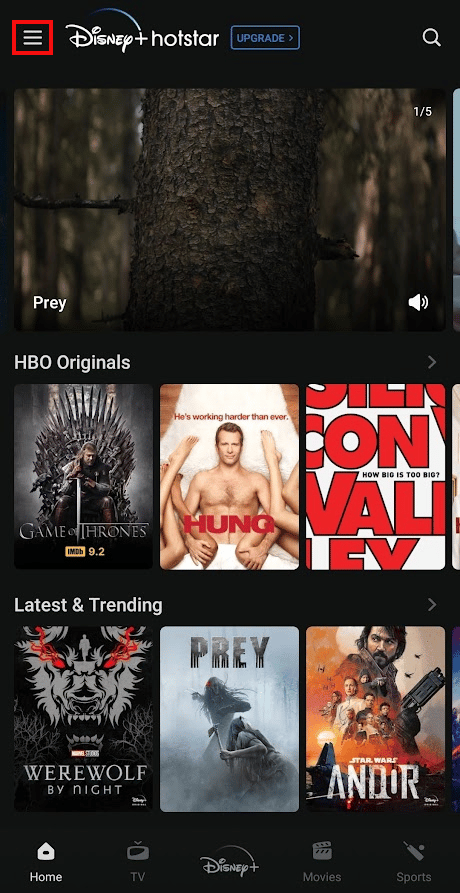
3. จากนั้น แตะที่ ชื่อของคุณ จากเมนูบานหน้าต่างด้านซ้ายเพื่อเข้าถึงการตั้งค่าบัญชีของคุณ
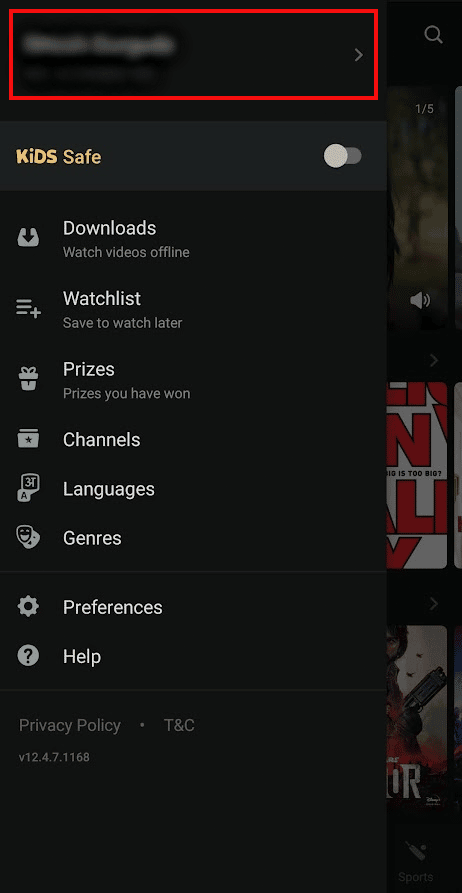
4. ตอนนี้คุณสามารถดู แผนการสมัครสมาชิกที่ใช้งานอยู่และใช้ได้จนถึง วันที่ ภายใต้ส่วน สมาชิก
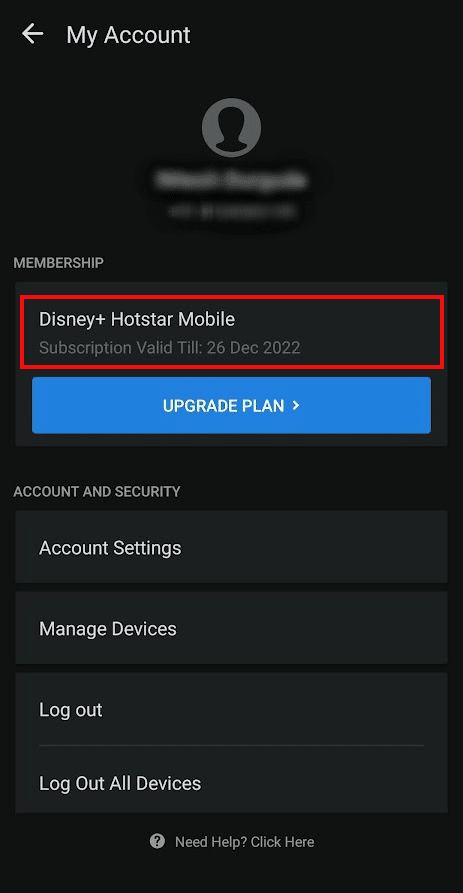
อ่านเพิ่มเติม : วิธียกเลิกการสมัครสมาชิกบัญชี Roku ของฉัน
คุณรู้ได้อย่างไรว่าการสมัครสมาชิก Disney Plus ของคุณสิ้นสุดลงเมื่อใด
คุณสามารถทราบได้ว่าการสมัครสมาชิก Disney Plus ของคุณสิ้นสุดลงเมื่อใดโดยใช้ ขั้นตอนที่กล่าวถึงข้างต้น
จะยกเลิกการสมัครสมาชิก Disney Plus ของคุณได้อย่างไร?
วิธียกเลิกการสมัครสมาชิก Disney Plus มีดังนี้:
1. เยี่ยมชมเว็บไซต์ Disney Plus บนเบราว์เซอร์ที่คุณชื่นชอบ
หมายเหตุ : ตรวจสอบให้แน่ใจว่าคุณลงชื่อเข้าใช้บัญชีของคุณแล้ว
2. คลิกที่ ไอคอนโปรไฟล์ จากมุมบนขวาของหน้าจอเพื่อเข้าถึงเมนูแบบเลื่อนลง
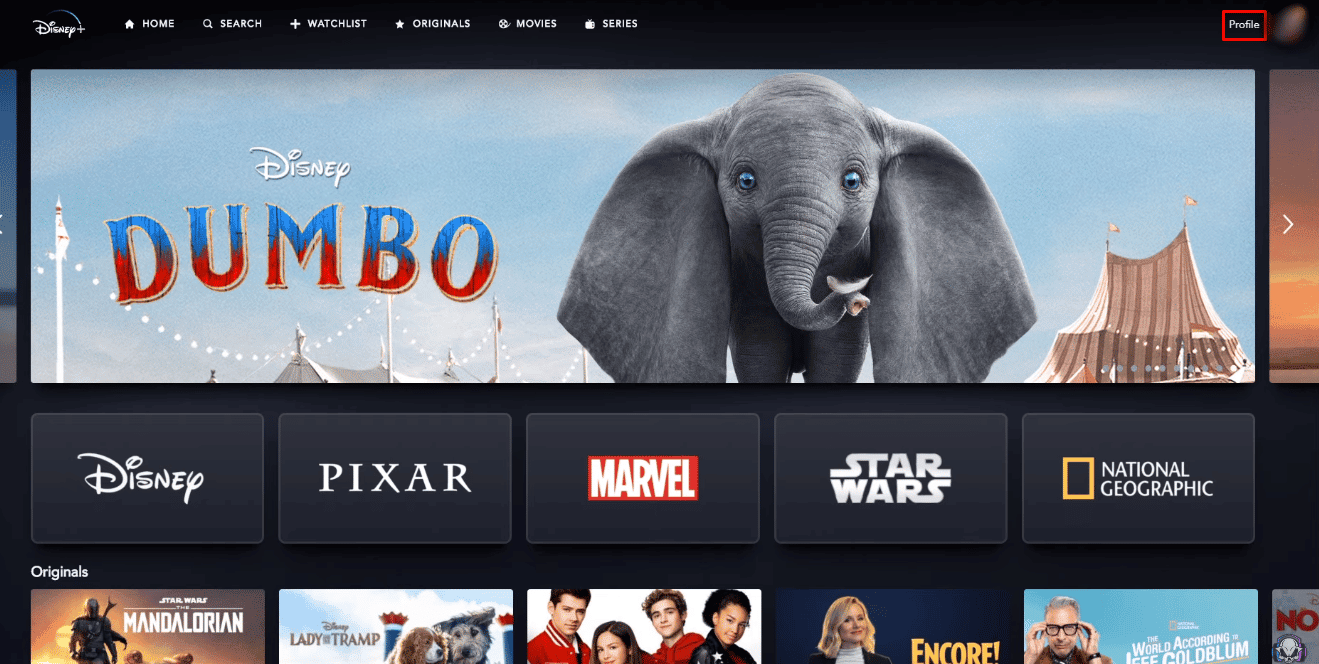
3. จากนั้น คลิกที่ตัวเลือก บัญชี จากเมนูแบบเลื่อนลง
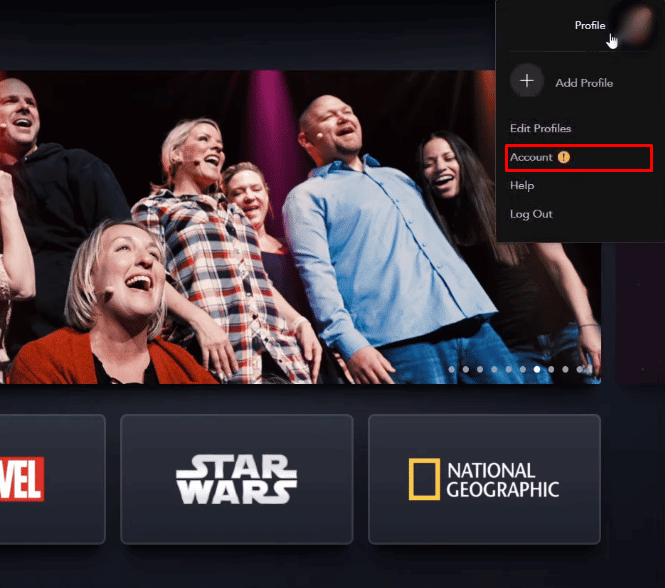
4. คลิกที่ตัวเลือก รายละเอียดการเรียกเก็บเงิน ภายใต้ส่วน สมัคร สมาชิก
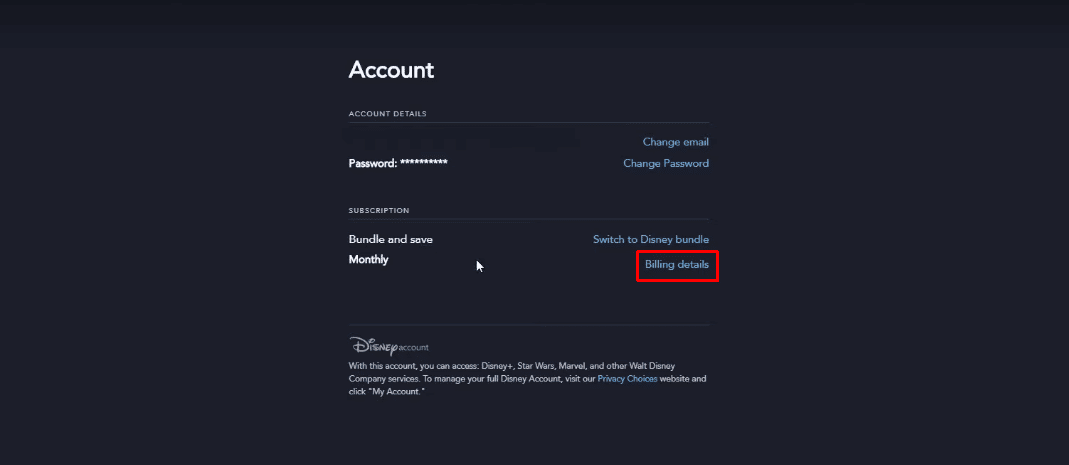
5. จากนั้นคลิกที่ ยกเลิกการสมัครสมาชิก
6. คลิกที่ COMPLETE CANCELLATION เพื่อยกเลิกการสมัครสมาชิก Disney Plus ของคุณในที่สุด
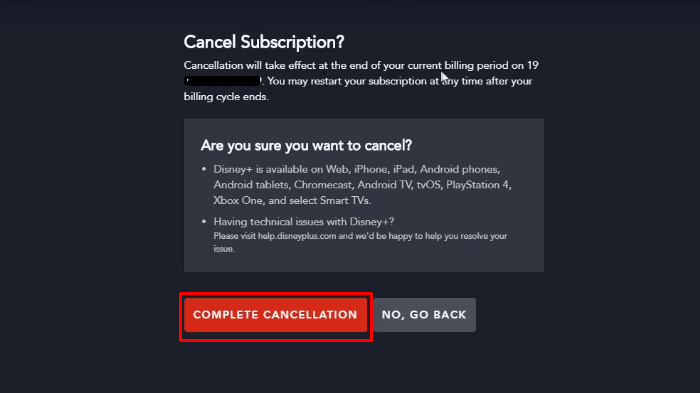
7. ตอนนี้ เลือก เหตุผลที่ คุณต้องการยกเลิกการสมัคร Disney Plus แล้วคลิก ส่ง
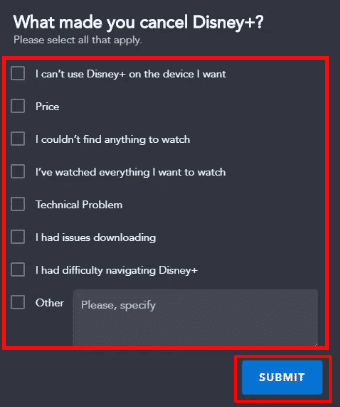
อ่านเพิ่มเติม : แก้ไขหน้าเข้าสู่ระบบ Disney Plus ไม่โหลด
คุณจะยกเลิกบัญชี Disney Plus ของคุณได้อย่างไร?
คุณสามารถยกเลิกการสมัครสมาชิก Disney Plus ด้วยเหตุผลใดก็ได้โดยใช้ ขั้นตอนที่กล่าวถึงในหัวข้อข้างต้น
ทำไมคุณไม่สามารถยกเลิกการสมัครสมาชิก Disney Plus ของคุณได้?
ปัจจุบัน การสมัครสมาชิก Disney Plus ของคุณ ไม่สามารถยกเลิกได้โดยใช้แอพมือถือ คุณต้องยกเลิกการสมัครของคุณผ่านทางเว็บไซต์อย่างเป็นทางการของ Disney Plus โดยใช้เบราว์เซอร์ ดังที่ได้กล่าวไว้ในรายละเอียดในส่วนข้างต้น

การยกเลิก Disney Plus เป็นเรื่องง่ายหรือไม่?
ใช่ การยกเลิกการสมัคร Disney Plus เป็นกระบวนการที่ง่าย คุณเพียงแค่ต้องเข้าถึงการตั้งค่าบัญชีของคุณเพื่อยกเลิกการสมัครสมาชิก Disney Plus ของคุณ
Disney Plus สามารถยกเลิกได้ตลอดเวลาหรือไม่?
ใช่ Disney Plus สามารถยกเลิกได้ตลอดเวลาที่คุณต้องการยกเลิก
คุณจะยกเลิกบัญชี Disney Mobile ของคุณได้อย่างไร?
คุณยกเลิกบัญชี Disney Mobile ของคุณจากทั้ง Android และ iOS ในไม่กี่ขั้นตอนง่ายๆ ที่กล่าวถึงด้านล่าง
หมายเหตุ : วิธีนี้ใช้ไม่ได้กับผู้ใช้ที่ไม่ได้สมัคร Disney Plus ผ่าน Google Play Store
1. เปิด Google Play สโตร์ บนโทรศัพท์มือถือ Android ของคุณ
2. แตะที่ ไอคอนโปรไฟล์ จากมุมบนขวาของหน้าจอ
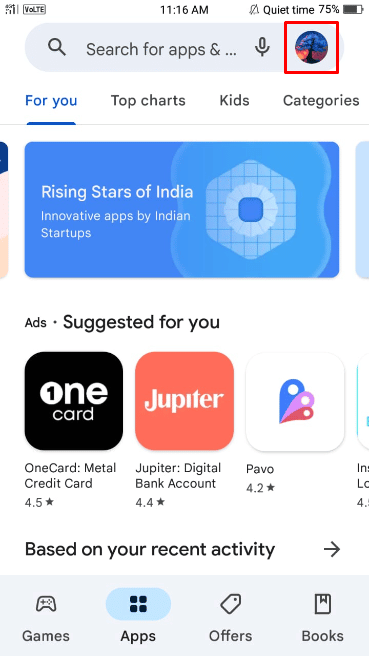
3. แตะที่ตัวเลือกการ ชำระเงินและการสมัครสมาชิก
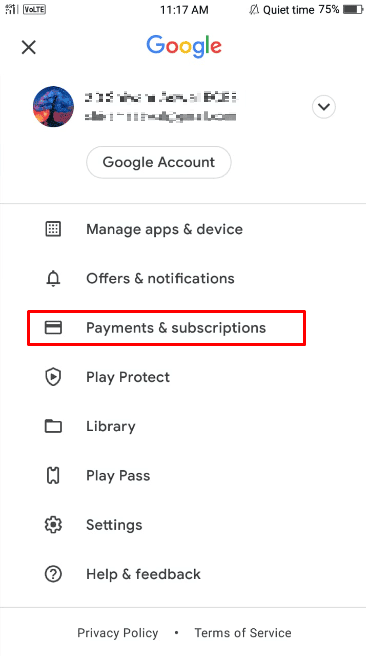
4. ตอนนี้ แตะที่ตัวเลือก การสมัครสมาชิก
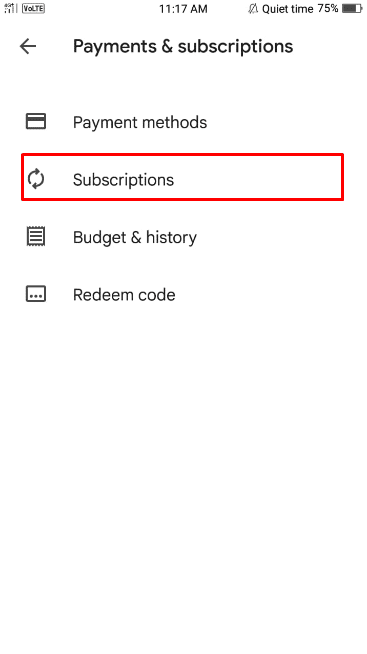
5. ค้นหาและแตะที่การ สมัครสมาชิกแอพ Disney Plus จากรายการการสมัครที่คุณมี
6. หลังจากนั้นปัดลงแล้วแตะที่ตัวเลือก ยกเลิกการสมัคร
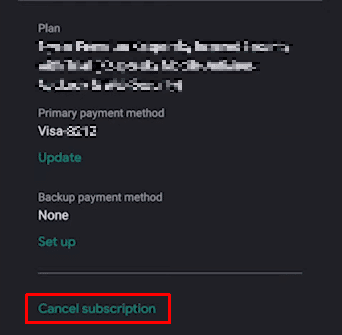
7. เลือก เหตุผลที่ต้องการ ว่าทำไมคุณจึงยกเลิกการสมัครรับข้อมูลนั้น แล้วแตะที่ CONTINUE
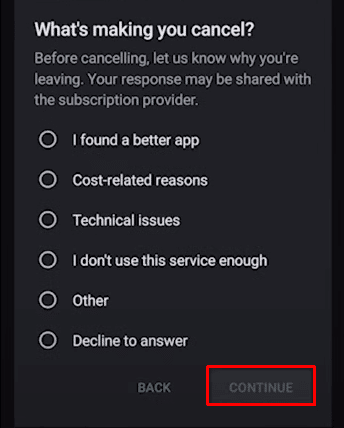
อ่านเพิ่มเติม : ฉันจะยกเลิกบัญชีนักช้อป Instacart ของฉันได้อย่างไร
คุณลบบัญชี Disney ทั้งหมดของคุณอย่างไร?
หลังจากเรียนรู้วิธียกเลิกบัญชี Disney Plus ของคุณแล้ว หากคุณไม่พอใจกับบริการสตรีมมิ่งของ Disney Plus และต้องการลบบัญชีการสมัครสมาชิก Disney Plus ทั้งหมดของคุณ นี่คือคำแนะนำที่คุณควรปฏิบัติตาม
หมายเหตุ : คุณต้องลบการสมัครใช้งานของคุณออกจากบัญชี Disney ทั้งหมดของคุณก่อนที่จะลบบัญชีเหล่านั้น
1. ไปที่เว็บไซต์ Disney Plus บนเบราว์เซอร์ของคุณ
2. เลื่อนลงมาและคลิกที่ Help
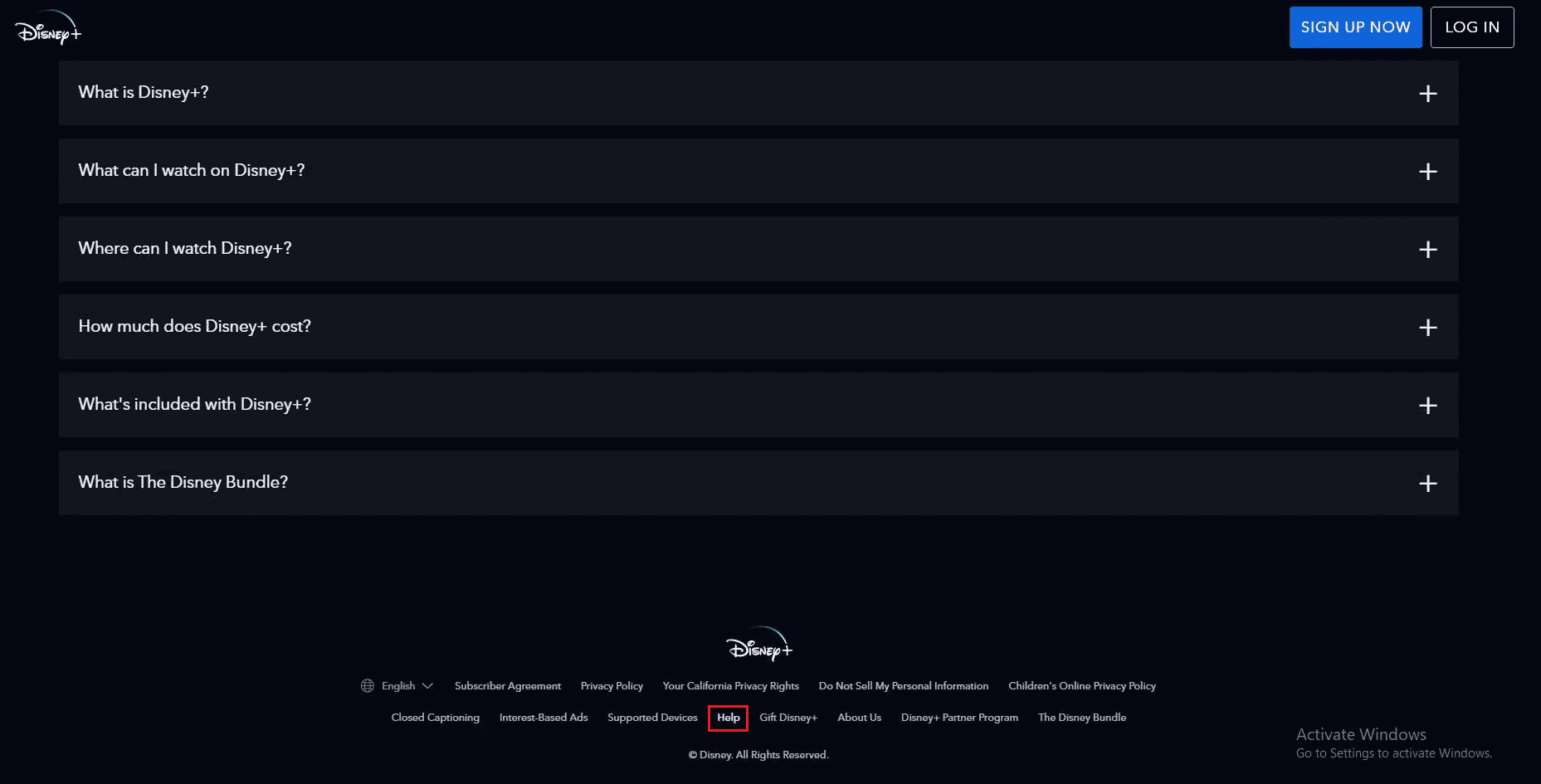
3. จากนั้น ค้นหาและคลิก ยกเลิก Disney+
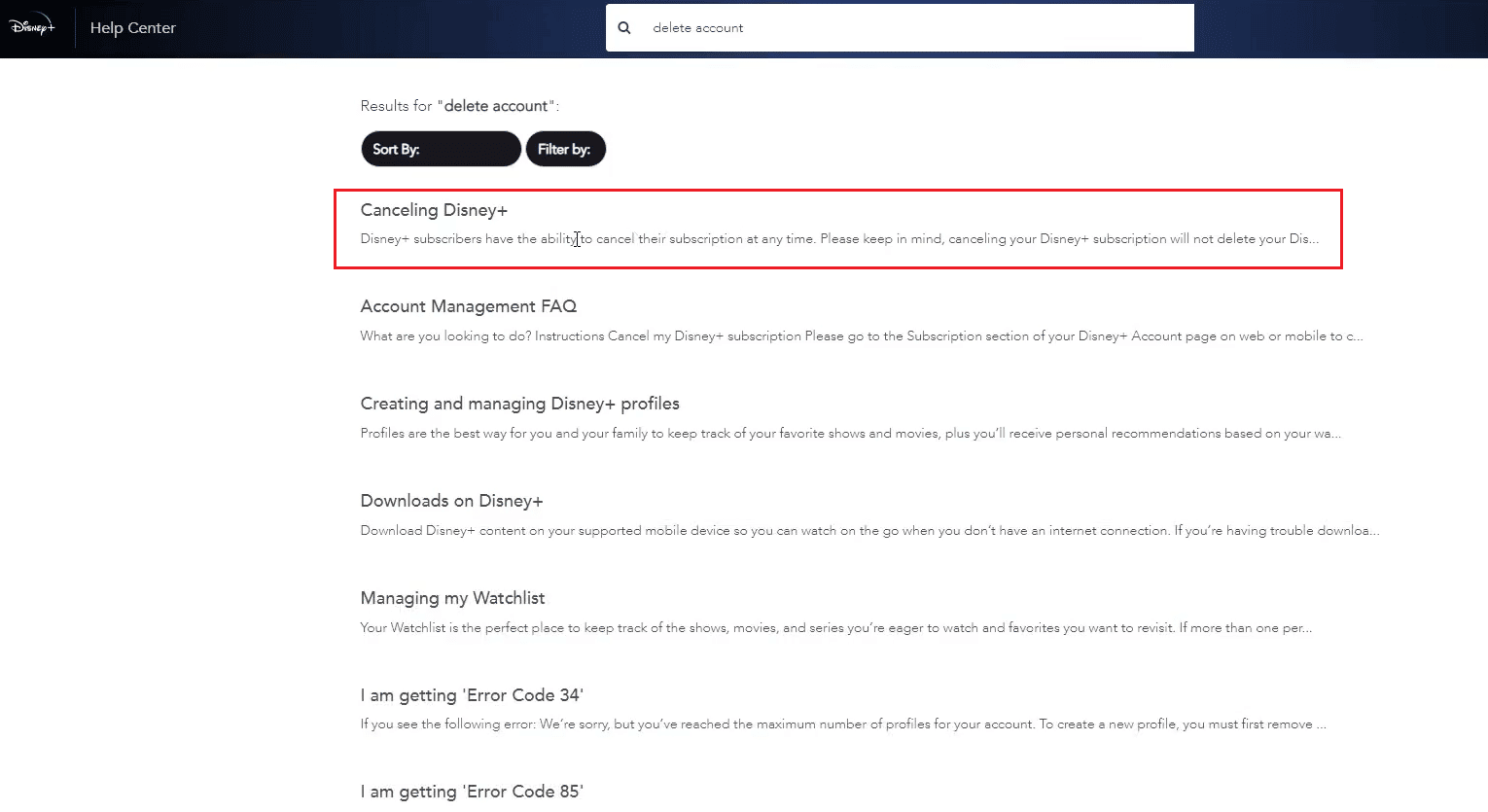
4. จากนั้นเลื่อนลงไปที่ด้านล่างและใช้ ตัวเลือกการสนับสนุนสดต่อไปนี้ เพื่อติดต่อทีมสนับสนุนของ Disney และแจ้ง คำขอลบบัญชี ของคุณ
- แชทสด หรือ
- โทรหาเรา
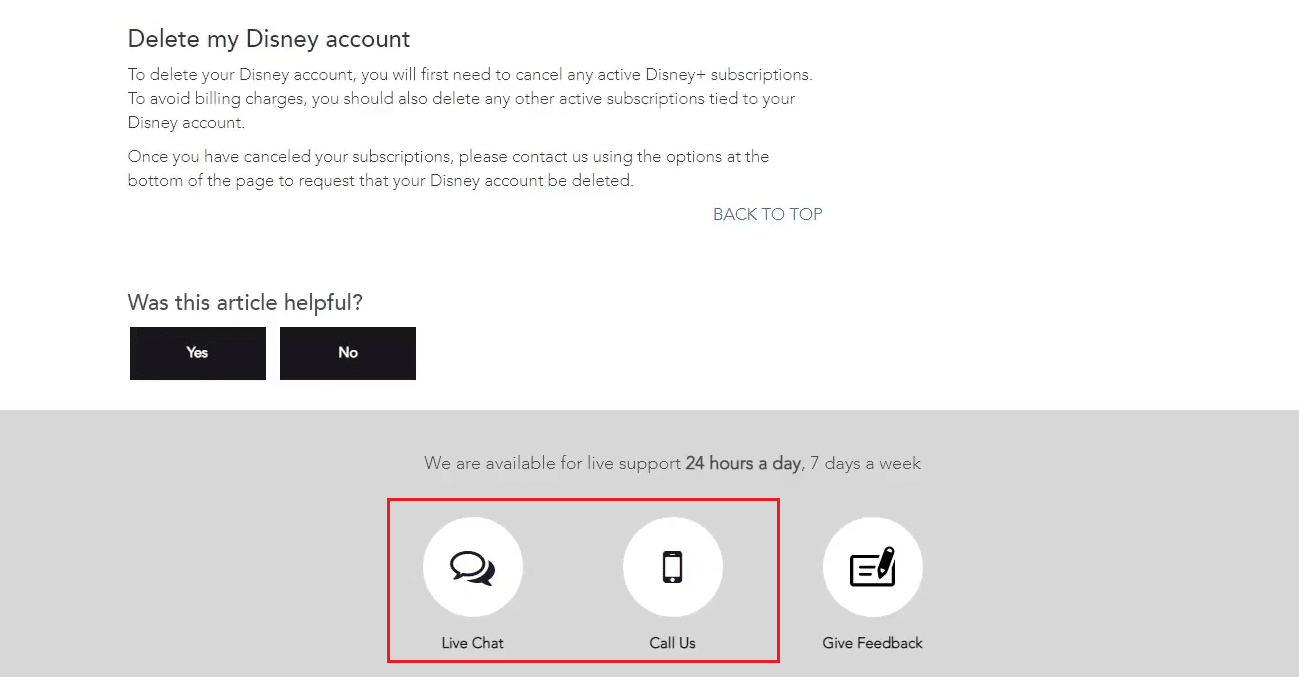
อ่านเพิ่มเติม : คุณสามารถมีบัญชี Robinhood หลายบัญชีได้ไหม
ทำไมคุณไม่สามารถลบบัญชี Disney Plus ของคุณ?
ปัจจุบัน บัญชี Disney Plus ไม่สามารถยกเลิกได้โดยใช้แอพมือถือ คุณต้องยกเลิกบัญชีของคุณผ่านเว็บไซต์ทางการของ Disney Plus โดยใช้เบราว์เซอร์
คุณจะลบบัตรเครดิตออกจาก Disney Plus ได้อย่างไร?
คุณต้องเลือกทดลองใช้ Disney Plus ฟรีเพื่อเพลิดเพลินกับภาพยนตร์และซีรีส์ทางเว็บจากคอลเล็กชันของ Disney Plus ซึ่งประกอบด้วยภาพยนตร์และซีรีส์ทางเว็บหลายร้อยเรื่อง และเพื่อหลีกเลี่ยงการชำระเงินที่ไม่ต้องการให้กับ Disney Plus ในตอนนี้ คุณอาจต้องการลบบัตรเครดิตของคุณ ต่อไปนี้เป็นคำแนะนำเกี่ยวกับวิธีการ ถอดและเปลี่ยนบัตรเครดิตจาก Disney Plus ในขั้นตอนง่ายๆ ไม่กี่ขั้นตอน
1. เยี่ยมชมเว็บไซต์ Disney Plus บนเบราว์เซอร์ที่คุณชื่นชอบ
หมายเหตุ : ตรวจสอบให้แน่ใจว่าคุณลงชื่อเข้าใช้บัญชีของคุณแล้ว
2. คลิกที่ ไอคอนโปรไฟล์ > บัญชี จากมุมบนขวาของหน้าจอเพื่อเข้าถึงเมนูแบบเลื่อนลง
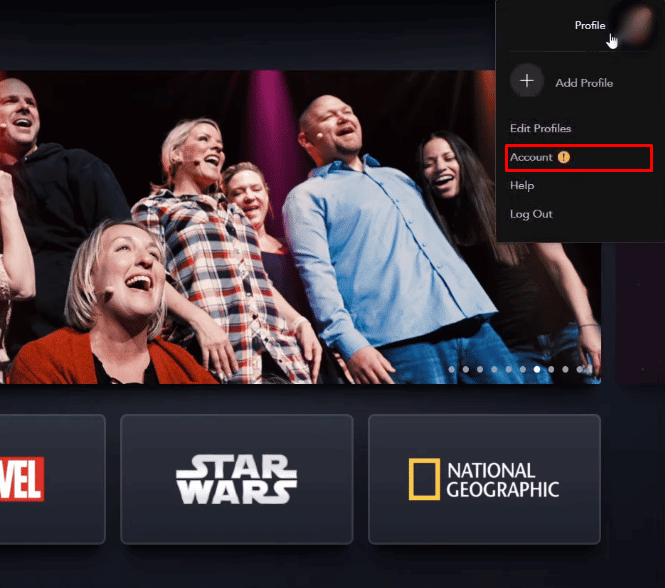
3. คลิก รายละเอียดการเรียกเก็บเงิน > เปลี่ยนข้อมูลการชำระเงิน
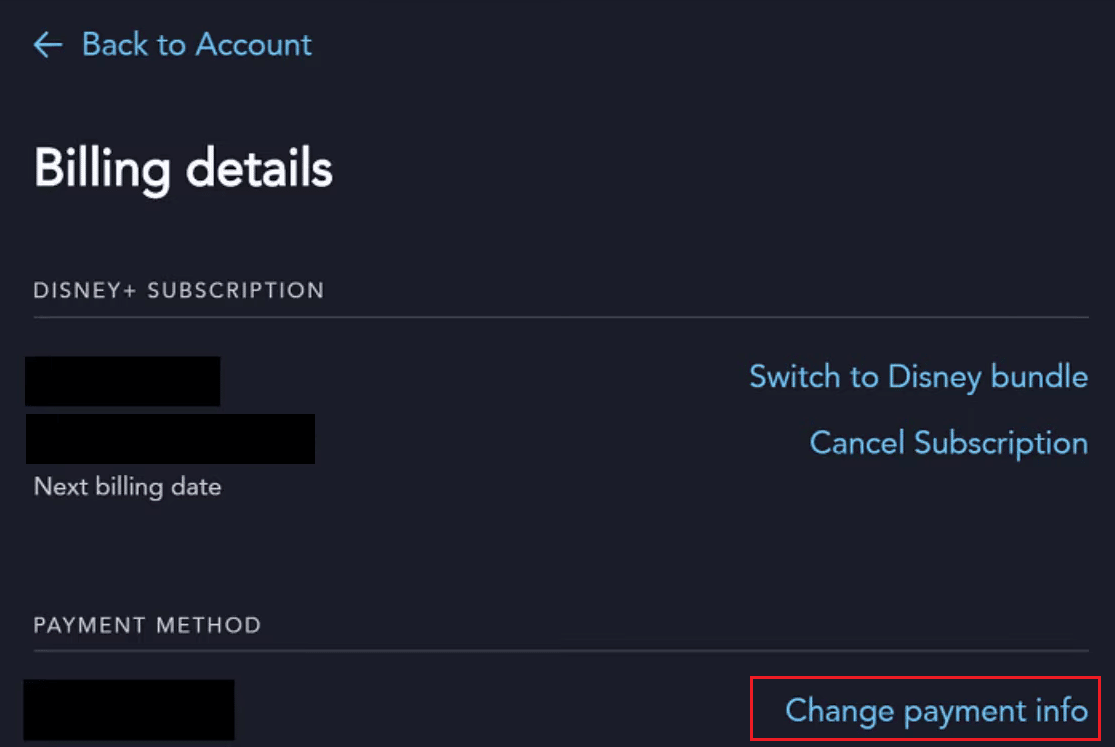
4. เลือกแท็บ บัตรเครดิต และป้อน รายละเอียดบัตรเครดิตใหม่ ของคุณ
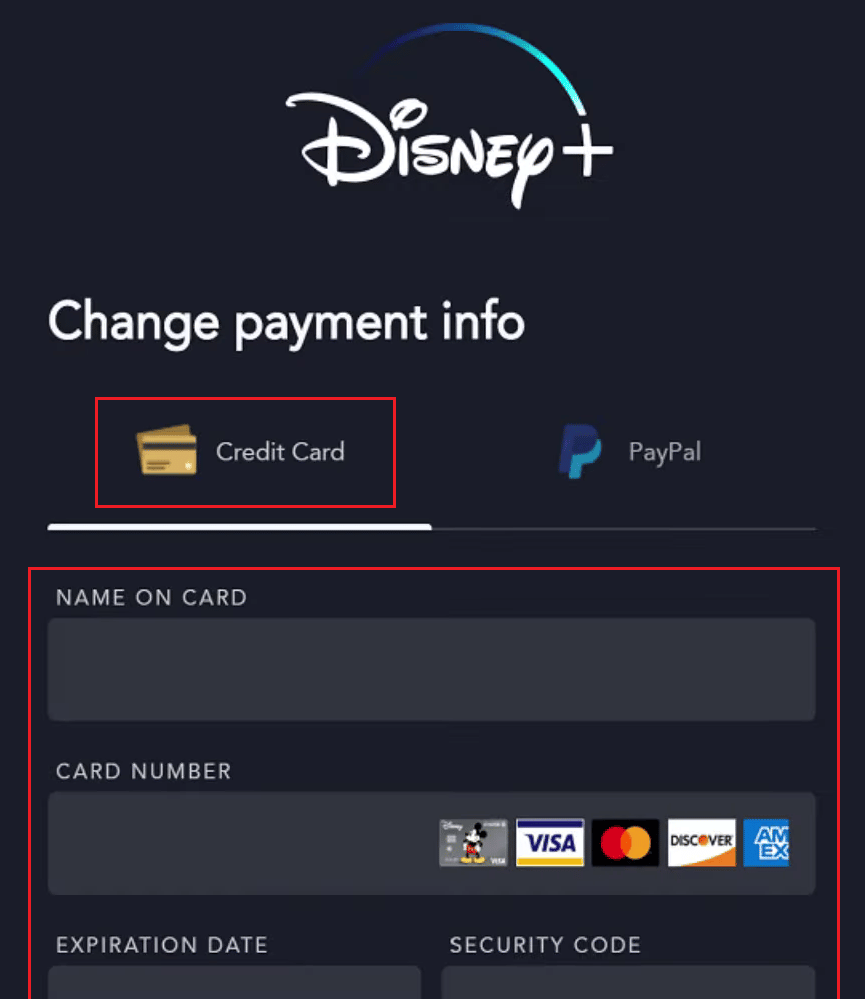
5. จากนั้นคลิกที่ SAVE
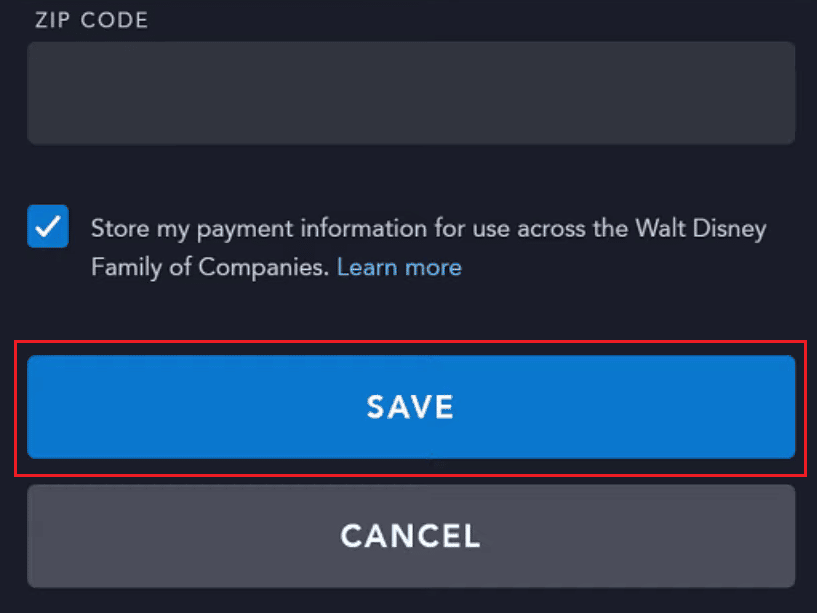
บัตรเครดิตที่บันทึกไว้ก่อนหน้านี้จะถูกลบออกและแทนที่ด้วยบัตรใหม่นี้จากบัญชีของคุณ
แนะนำ :
- วิธีการขอ Snapchat ของเธอจากผู้หญิง
- คุณเปลี่ยนบัญชีของคุณบน Hulu ได้อย่างไร
- วิธีลบบัญชีธุรกิจ PayPal
- ทำไมคุณไม่สามารถลบบัญชี Tumblr ของคุณ?
เราหวังว่าคุณจะได้เรียนรู้เกี่ยวกับ วิธีการยกเลิกบัญชี Disney Plus ของ คุณ อย่าลังเลที่จะติดต่อเราด้วยคำถามและข้อเสนอแนะของคุณผ่านทางส่วนความคิดเห็นด้านล่าง นอกจากนี้ โปรดแจ้งให้เราทราบว่าคุณต้องการเรียนรู้เกี่ยวกับอะไรต่อไป
